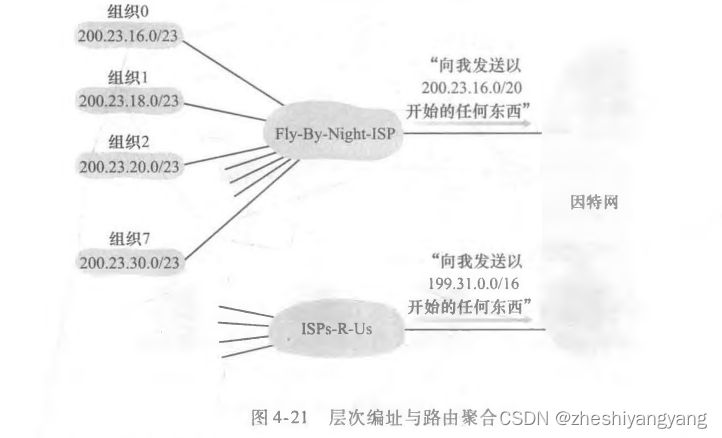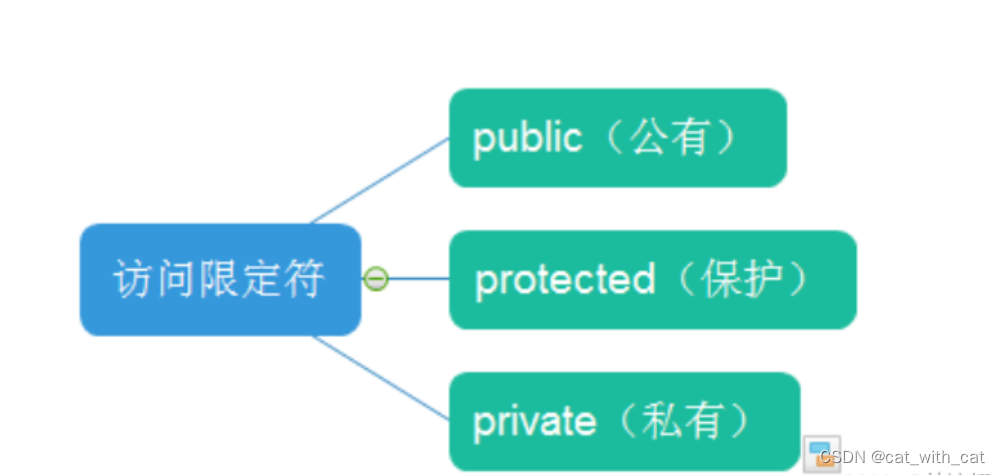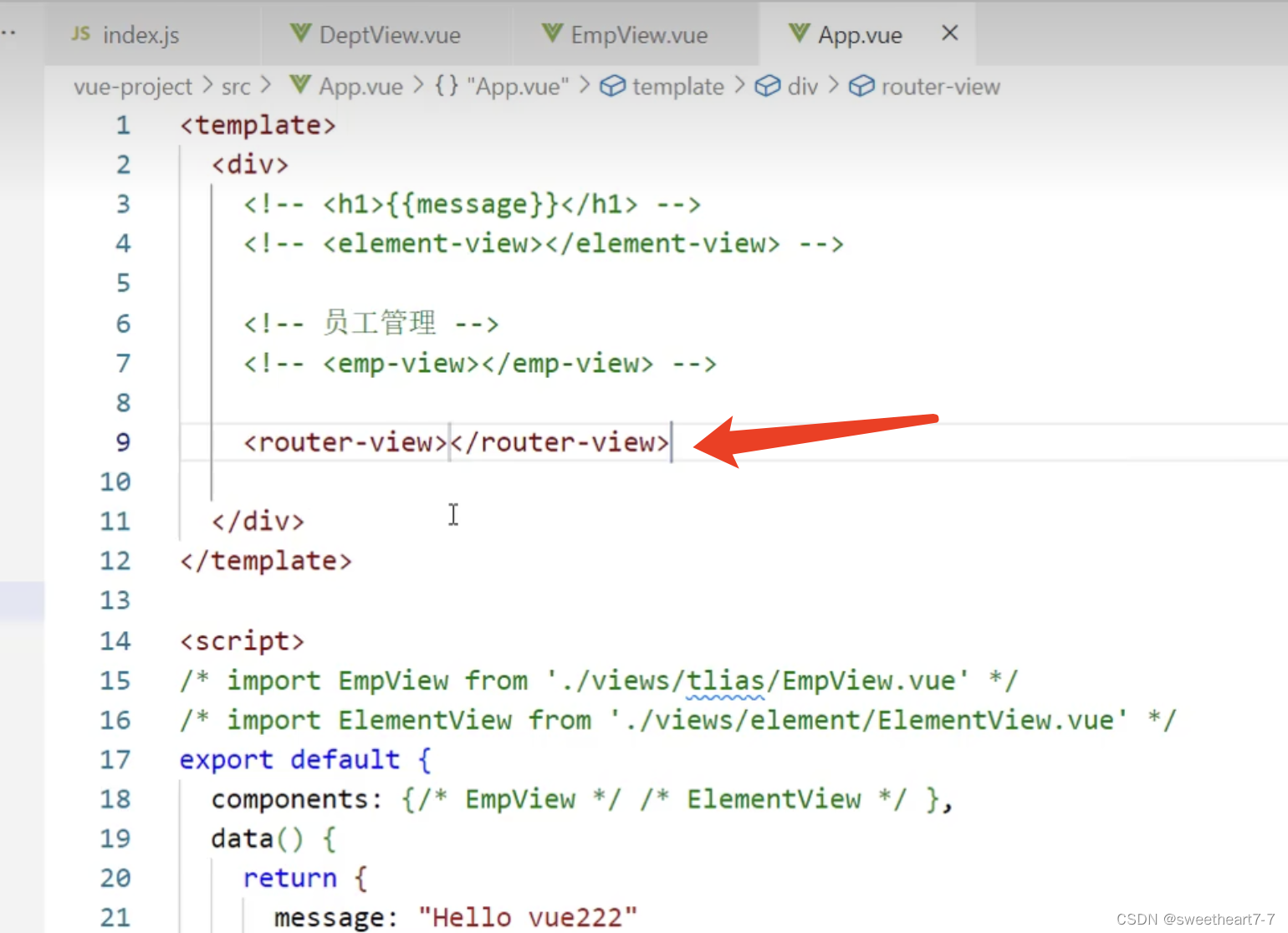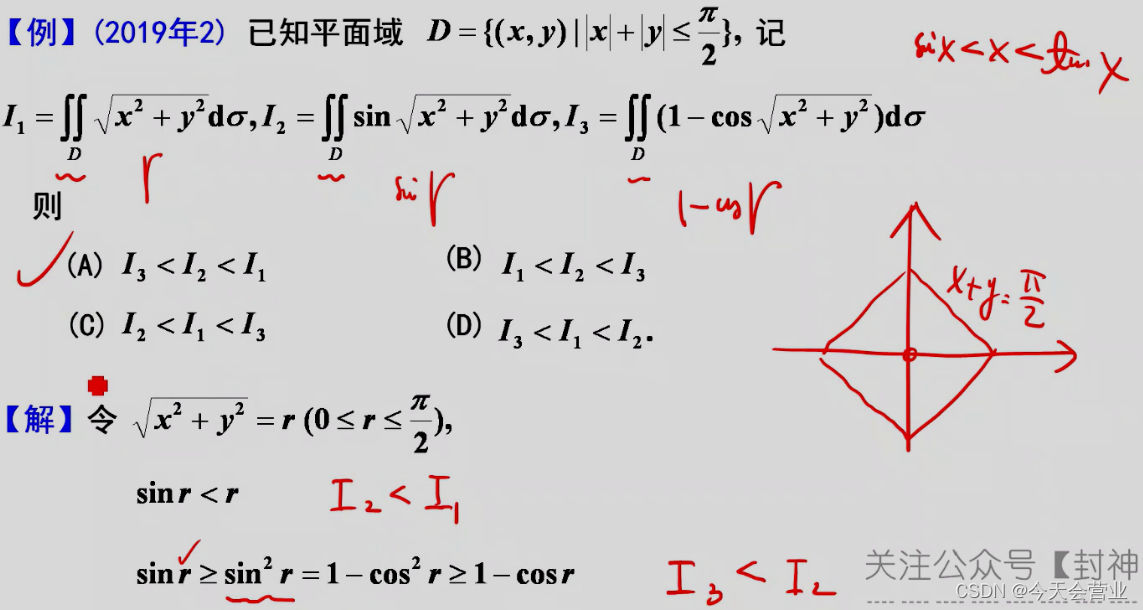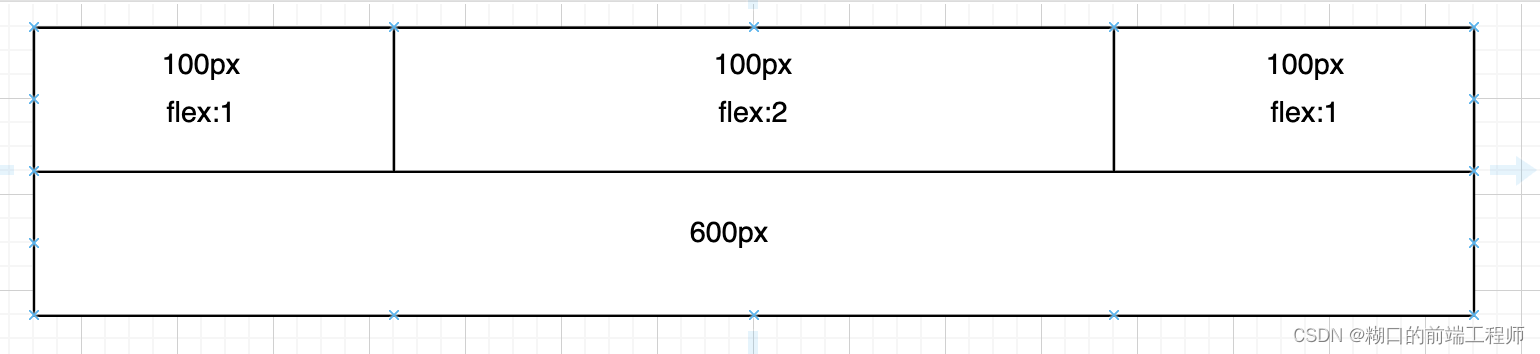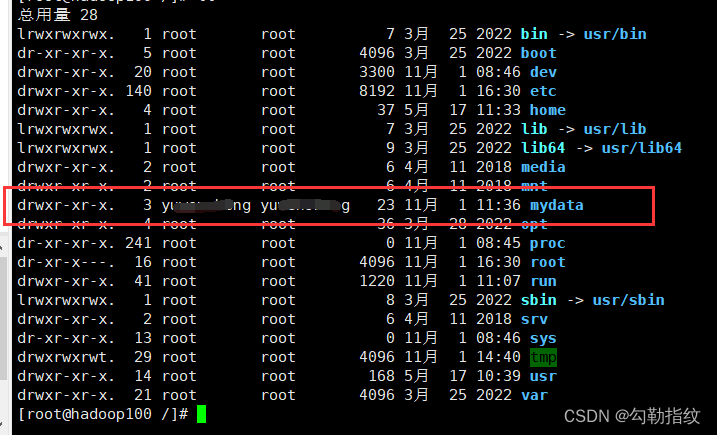一、自带的立方体

点击,将其拖拽至空白画布中

点击立方体,可以拖拽立方体的边线改变形状,如下:

可以看到,立方体三个面的颜色是不同的,最上方的面颜色浅一些。
如果想要三个面的颜色相同,先点击立方体,再如下操作: 开发工具——操作——拆分——连接

此时三个面的颜色就可以设置相同啦,这是我改成其他颜色的效果图。

二、自制立方体
1. 选择矩形,拖拽至空白画布,可以改变其形状

2. 点击 开始——线条
注意:使用线条,不使用连接线!!! 连接线和线条的区别是连接线上有连接点,需要依附于其他形状上的连接点,并且经过多次尝试,使用连接线最终无法形成闭环的区域,后面会再提到。

3. 选择矩形的一个点开始画线


在闭环连接时,需要注意,线之间要连接在一起,当提示“对齐集合图形”时,说明这些线段形成了闭环【为什么要形成闭环?因为我们填充面的颜色,需要这个图形时闭环的】
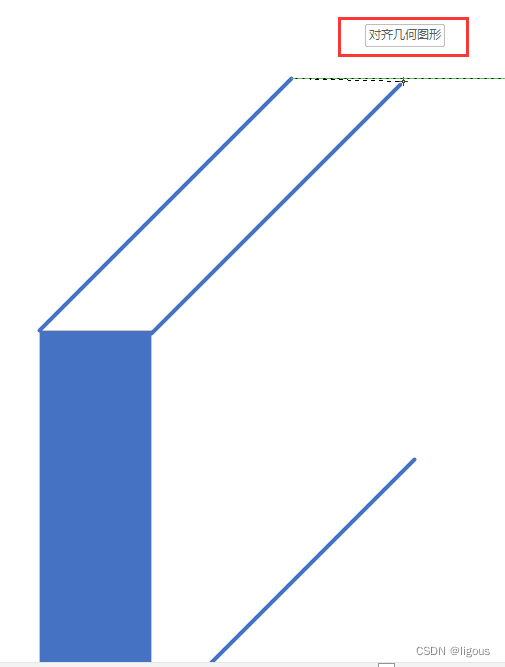
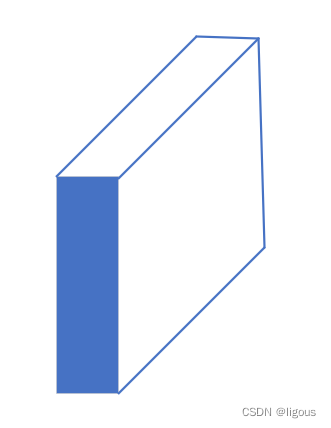
最终画出一个立方体形状。
4. 选中全部图形
点击 开发工具——组合

选中立方体,开发工具——操作——连接
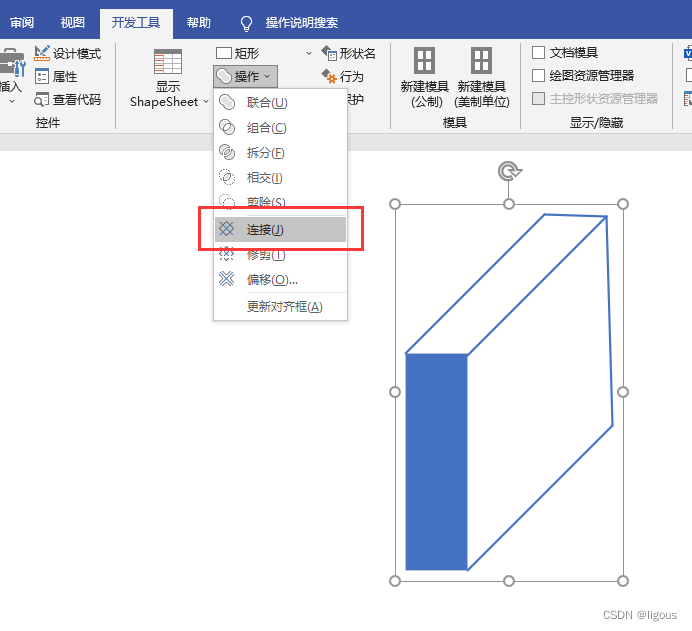
连接后变成无色的,没关系,是正常的。
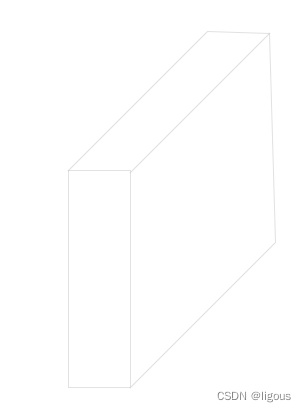
开发工具——操作——拆分
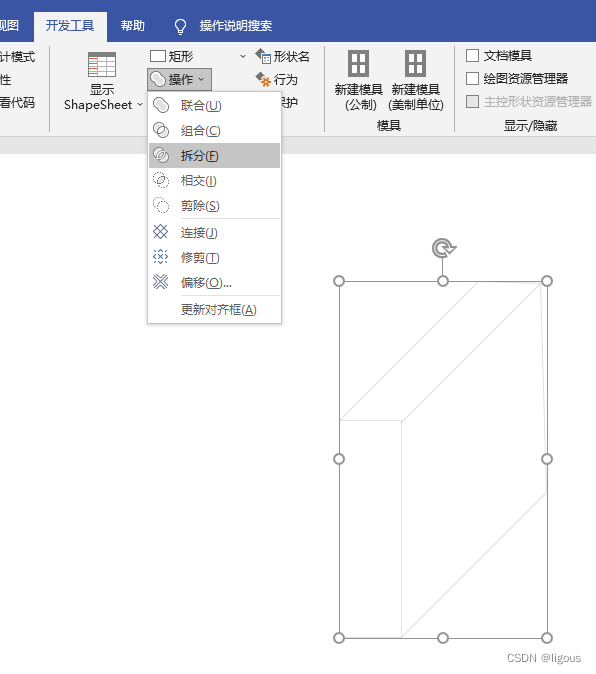
开发工具——组合

此时立方体就完成啦,可以自由上色。
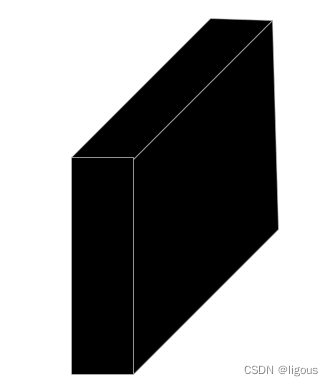
坑:如果选择的是连接线进行绘制立方体,很难形成闭环,在拆分时,使用连接线画出来的另外两个面就会消失!!!!! 重新再来很麻烦。